Questa esercitazione GoPro Hero 12 is something I wish I had when I first got my camera. If you’re eager to start filming but aren’t quite sure how to set it up, I’m here to guide you through it.
Today you’ll learn how to set up your new camera, choose the best settings, and select the right accessories.
PRESA DI POSIZIONE RAPIDA
- Utilizzare App GoPro Quik per collegare la fotocamera allo smartphone
- Per le riprese video occasionali, utilizzare la risoluzione 1080p o 4k
- Scaricare GoPro Cheat Sheet per l'impostazione GoPro consigliata
- Espandete il FOV fino a 177 gradi con Obiettivo Max Mod 2.0
- Prendi un Media Mod se si desidera collegare un microfono
GoPro Hero 12: prima configurazione
Here’s how you get started with your new GoPro Hero 12 Black:
Preparazione della fotocamera
Caricare e inserire la batteria: Before embarking on your adventures, ensure that you’ve charged the powerful Enduro battery. Insert it into the camera securely, making sure the side door is properly sealed to maintain the camera’s water resistance.
Inserire una scheda microSD: To capture and store your stunning photos and high-definition videos, don’t forget to insert a GoPro compatible microSD card. I use the Sandisk Extreme Pro and find it very reliable. This is the SD card I use:
- Fino a 160MB/s di velocità di lettura per risparmiare tempo nel trasferimento di immagini ad alta...
- Velocità di scrittura fino a 90MB/s per scatti veloci; Richiede dispositivi compatibili...
- 4K UHD e Full HD Ready con velocità UHS classe 3 (U3) e velocità video classe 30 (V30)
Controlla il mio Articolo sulla scheda SD GoPro per saperne di più>>.
Impostazione della telecamera
Accensione e accoppiamento con l'app GoPro Quik: Una volta accesa la fotocamera, utilizzare il touchscreen posteriore per seguire le semplici istruzioni per l'accoppiamento con il dispositivo. App GoPro Quik sullo smartphone. Questa connessione è la porta d'accesso agli aggiornamenti della fotocamera, al controllo remoto e all'editing dei media, tutto nel palmo della mano.
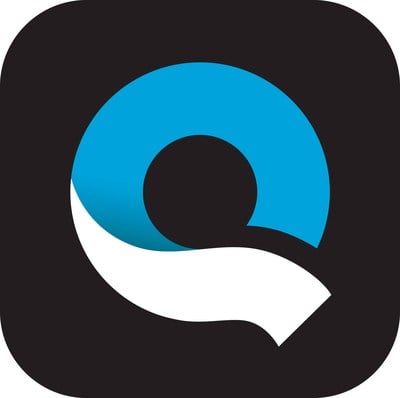
Selezione di modalità e impostazioni
Scelta della modalità: With a simple press of the Power/Mode button, cycle through the available modes. Whether you’re looking to capture video, photos, or time-lapse sequences, this is where you set the stage.
Acquisizione di contenuti: Utilizzate il pulsante Otturatore/Selezione per avviare e interrompere facilmente la registrazione dei video o per scattare la foto perfetta.
Montaggio e accessori
Opzioni di montaggio: Le dita pieghevoli e le filettature di montaggio da 1/4-20 offrono opzioni versatili per fissare saldamente la GoPro a vari accessori, consentendo di catturare prospettive uniche e affascinanti.
Media Mod e Max Lens Mod: Elevate la vostra creazione di contenuti con il Media Modche offre caratteristiche come un microfono shotgun per un audio migliore, una porta HDMI per lo streaming live e un attacco cold shoe per il fissaggio di accessori aggiuntivi. Considerate il Obiettivo Max Mod 2.0 to expand your camera’s capabilities with a 360-degree horizon lock and a wider field of view.
Riproduzione e modifica
Esaminare i media: Dopo la vostra avventura, rivivete le vostre esperienze utilizzando il touch screen o l'app GoPro Quik per rivedere le vostre foto e i vostri video. Assicuratevi di catturare tutte le emozioni e la bellezza.
Creare video in evidenza: Per coloro che desiderano condividere le proprie avventure con stile, l'app GoPro Quik consente di creare automaticamente video di highlight con musica di sottofondo ed effetti, trasformando le riprese grezze in storie coinvolgenti.
Salvate i vostri media: Salvaguardate i vostri contenuti preferiti utilizzando l'app GoPro Quik o un cavo USB-C per trasferirli al computer o al cloud storage. In alternativa, utilizzare un lettore di schede microSD o un adattatore per un processo di backup continuo.
Eliminazione e formattazione: When it’s time to tidy up your storage, you can efficiently manage your media by using the camera’s touch screen or the GoPro Quik app. For a more thorough clean slate, format your microSD card directly within the camera’s settings (save your media before).
Migliori impostazioni per GoPro Hero 12
Tutta la Le migliori impostazioni per GoPro HERO 12 dipendono dal caso d'uso specifico e dalle preferenze di ripresa.
If you don’t have time to dig into details, you can utilizzare la mia GoPro Cheat Sheet gratuita. I’ve made a research and crammed all the best settings for every occasion onto one page, so you can just download and use it without stressing yourself over terms like Hypersmooth, ISO, etc.
Guardate il mio video per conoscere tutte le impostazioni principali:
Tuttavia, se si desidera entrare nei dettagli, ecco alcune impostazioni consigliate per ottenere il massimo dalla HERO 12:
Risoluzione
La risoluzione è la dimensione e la qualità del video o della foto. Più alta è la risoluzione, maggiori sono i dettagli e la nitidezza, ma anche lo spazio di archiviazione e l'energia della batteria.
The GoPro Hero 12 can shoot up to 5.3K resolution, which is ideal for large screens and cropping. However, for most purposes, La risoluzione 4K è sufficiente e più compatibile con la maggior parte dei dispositivi.
Rapporto d'aspetto
Questo definisce il formato del video o della foto. L'GoPro Hero 12 è in grado di riprendere in formato 16:9 o 4:3. Il formato 16:9 è il formato widescreen standard utilizzato dalla maggior parte dei televisori e dei monitor.
Tutta la Proporzioni 4:3 è più squadrato e può catturare più informazioni verticali, utili per le piattaforme di social media come Instagram o TikTok.
Frame Rate
La frequenza dei fotogrammi è il numero di fotogrammi al secondo (fps) del video. Maggiore è la frequenza dei fotogrammi, più fluido e realistico apparirà il video, ma anche maggiore sarà lo spazio di archiviazione e il consumo di batteria.
The GoPro Hero 12 can shoot up to 240 fps, which is great for slow-motion effects. However, for most purposes, 60 fps o 30 fps sono sufficienti e più compatibile con la maggior parte dei dispositivi.
Stabilizzazione video
Questo determina la stabilità e la fluidità del video. L'GoPro Hero 12 ha una funzione integrata chiamata Stabilizzazione Hypersmoothche utilizza algoritmi avanzati per ridurre le vibrazioni della fotocamera e la sfocatura del movimento.
È possibile scegliere tra diversi livelli di stabilizzazione, come On, High, Boost o Off. Più alto è il livello, più stabile apparirà il video.ma anche più ritagli e distorsioni.
Velocità dell'otturatore
La velocità dell'otturatore è il tempo in cui ogni fotogramma del video o della foto viene esposto alla luce. Più lunga è la velocità dell'otturatore, più luce e sfocatura del movimento verranno catturati, ma anche più rumore e grana.
Minore è la velocità dell'otturatore, minore sarà la luce e la sfocatura del movimento, ma anche il rumore e la grana. È possibile impostarlo manualmente utilizzando i controlli Pro.
EV (Valore di esposizione)
L'EV è la quantità di luce o di buio del video o della foto. Più alto è l'EV, più luminoso sarà il video o la foto, ma anche più luci e dettagli andranno persi. Più basso è l'EV, più scuro sarà il video o la foto, ma anche più ombre e dettagli andranno persi.
Una buona regola è quella di utilizzare un EV negativo (-0,5 o -1) quando si scatta in piena luce solare e un EV positivo (+0,5 o +1) quando si scatta in condizioni di scarsa illuminazione.
ISO
Questo determina la sensibilità del sensore della fotocamera alla luce. La Più alto è l'ISO, più luce e rumore verranno catturatima anche più dettagli. Più basso è l'ISO, minore sarà la luce e il rumore catturati, ma anche i dettagli.
Si consiglia di utilizzare un ISO basso (100 o 200) quando si scatta in piena luce solare e un ISO alto (800 o 1600) quando si scatta in condizioni di scarsa illuminazione.
Nitidezza
La nitidezza definisce l'aspetto nitido e chiaro del video o della foto. Più alta è la nitidezza, più si esaltano i bordi e i dettagli, ma anche più artificiale e innaturale appare il video o la foto. Più la nitidezza è bassa, più i bordi e i dettagli saranno attenuati, ma anche più il video o la foto appariranno naturali e realistici.
Può essere regolata manualmente utilizzando i controlli Pro. Utilizzare una nitidezza bassa quando si riprende in alta risoluzione o si prevede di modificare le riprese in un secondo momento.
Colore
Più il colore è alto, più il video o la foto appariranno vividi e colorati, ma anche più contrasto e gamma dinamica andranno persi. Più il colore è basso, più il video o la foto appariranno piatti e opachi, ma anche più contrasto e gamma dinamica.
Il colore naturale è ottimo quando si riprende in condizioni normali, un colore vibrante quando si riprende in condizioni opache o nuvolose e un colore piatto quando si prevede di modificare le riprese in un secondo momento.
Pensieri finali
Now that you’ve set up your new GoPro Hero 12 you’re ready to film your adventures.
Experiment with angles, find new perspectives, try out Timelapse and Timewarp – Trova l'impostazione migliore qui – and don’t be afraid to express your creative side!
L'ultimo consiglio che posso darvi è quello di pensare veramente alla accessori you need. Don’t drop cash on stuff you’ll never use. However, adding essentials to your gear, like a treppiede o un Filtro NDpotrebbe essere una mossa intelligente.
Grazie per aver letto!
Spero che questa guida vi abbia aiutato a conoscere l'GoPro Hero 12 Black 🙂
Condividere è curare ❤️
Se avete trovato utile questo articolo, per favore condividilo sui social media con la tua famiglia e i tuoi amici!